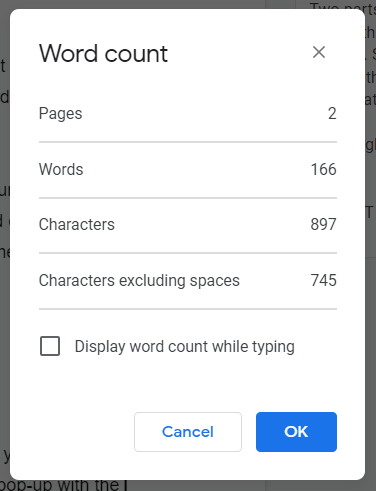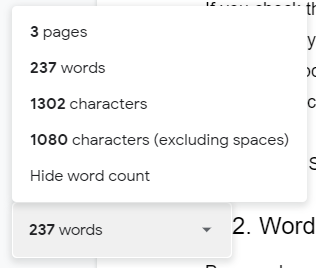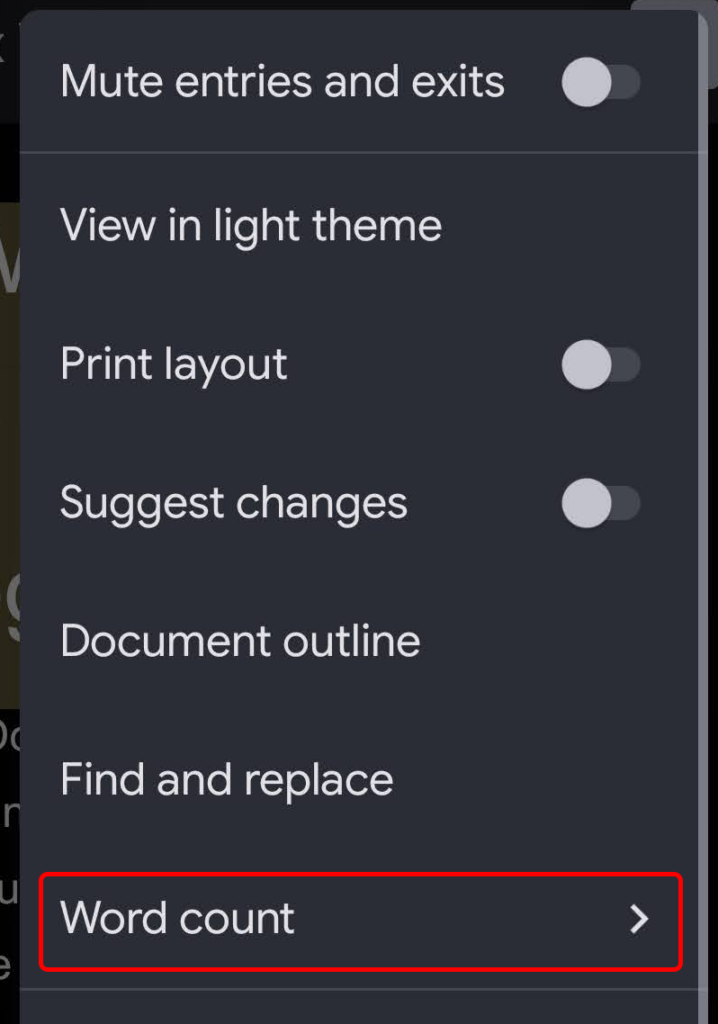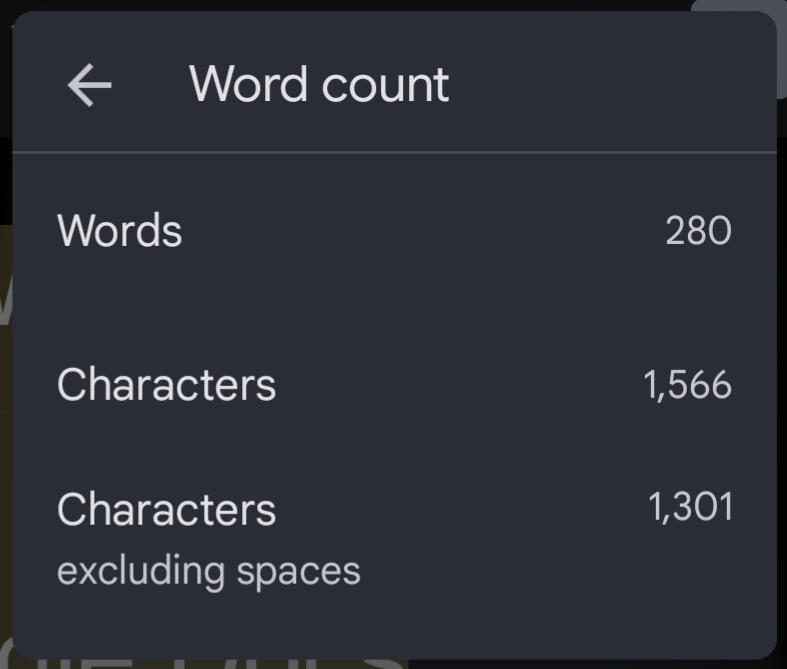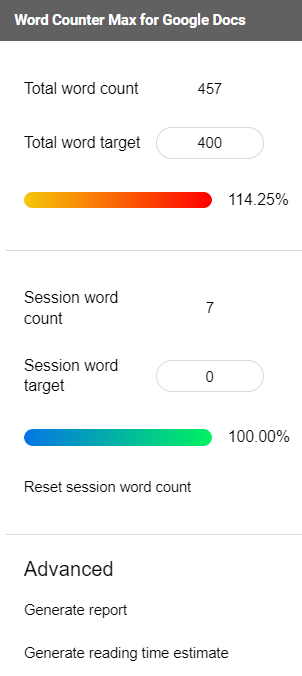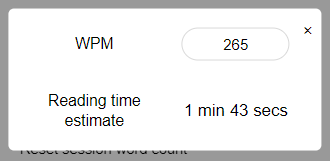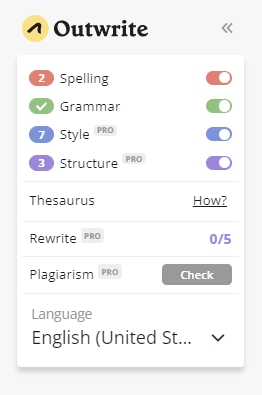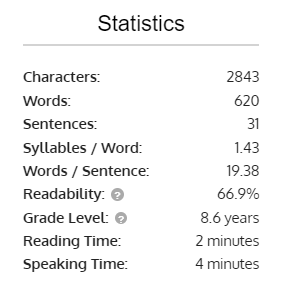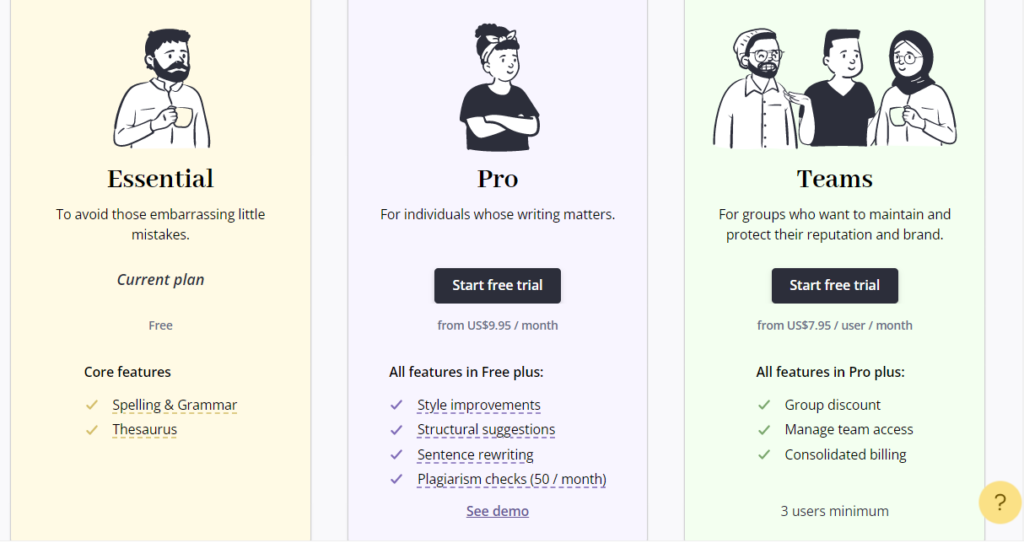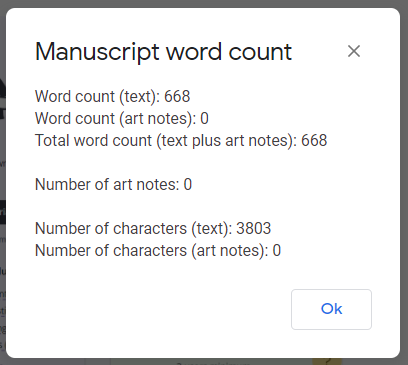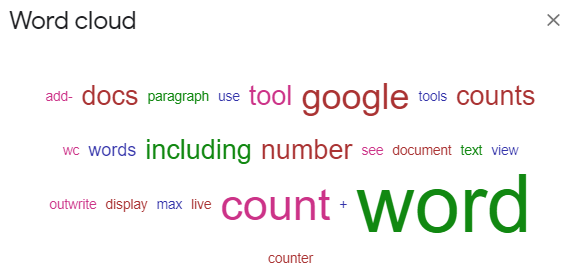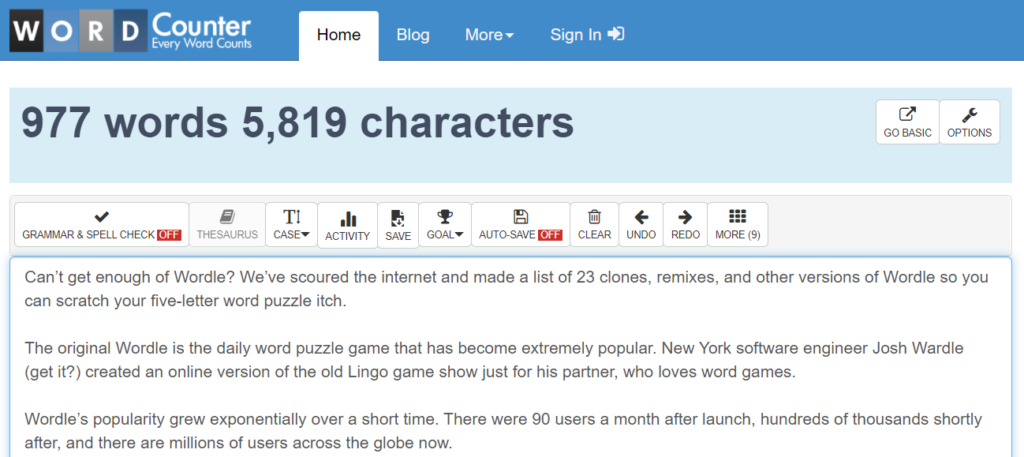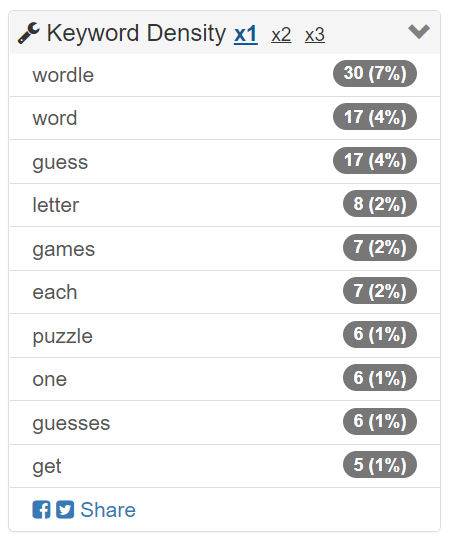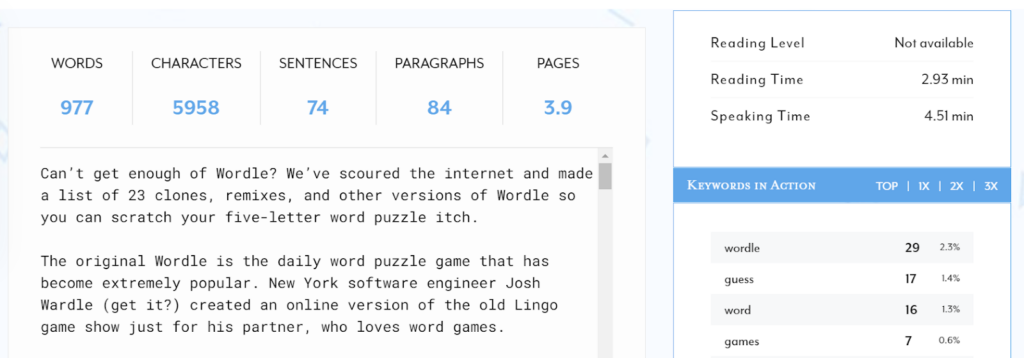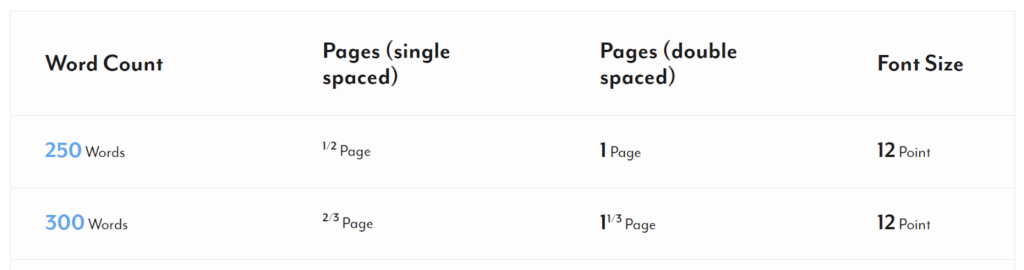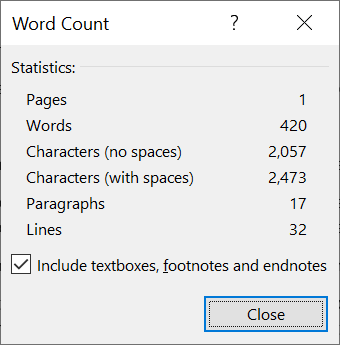Google Docs gør det nemt at se en levende ordtælling i ethvert dokument. Du kan se antallet af ord i hele Google Docs-dokumentet eller blot et udvalg.
I denne artikel gennemgår vi flere måder at se live ordtælling for Google Docs , herunder nogle få Google Doc-tilføjelsesapps, der inkluderer live ordtællere og tredjepartswebsteder, du kan bruge til at kontrollere ordtællingen for din Dokumenter.

1. Aktiver Live Word Count i Google Docs
Som du måske forestiller dig, har Google Workspace-teamet oprettet et indbygget ordtællingsværktøj, du kan bruge til ethvert Google-dokument i dit Google Drev . Hvis du bruger Google Docs i en browser, skal du vælge Værktøjer > Ordantal øverst på siden i menuen over værktøjslinjen. Du vil se en pop op med oplysninger om antallet af sider, ord, tegn og tegn eksklusive mellemrum i dokumentet.
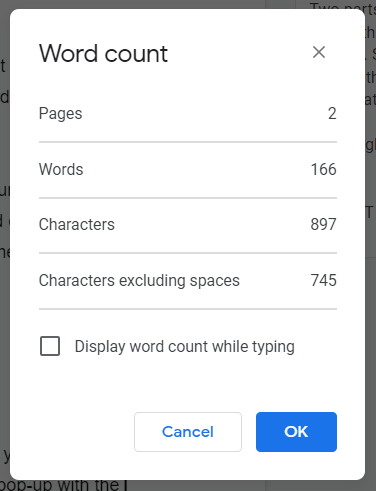
Hvis du markerer afkrydsningsfeltet Vis ordtal, mens du skriver og vælger OK , vises ordantallet i nederste venstre hjørne af skærmen. Ordtællingen er live og opdateres konstant, mens du skriver. Hvis du foretrækker at vise sideantal eller tegnantal i stedet, kan du vælge disse muligheder fra rullemenuen.
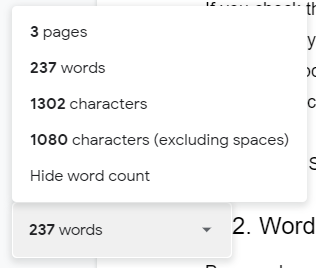
Brug tastaturgenvejene for hurtigt at slå Google Docs ordtællingsvisning til og fra. På en Mac skal du trykke på Command + Shift + C , og pc-brugere kan trykke på Ctrl + Shift + C .
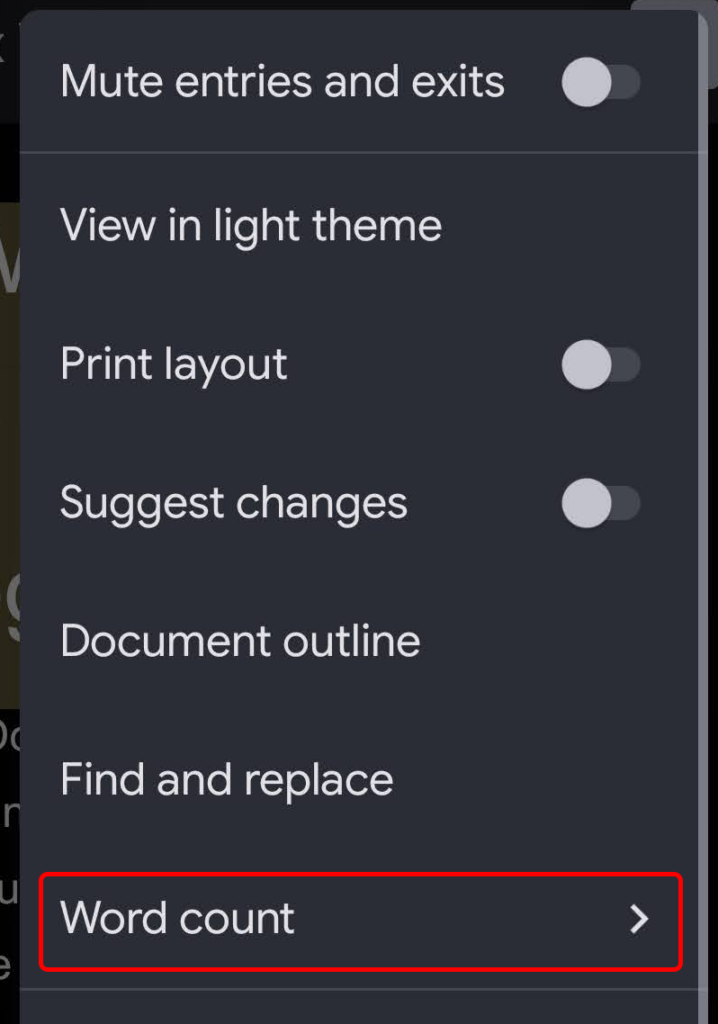
På Android og iOS kan du se ordtællingen i Google Docs-appen ved at vælge ikonet med tre prikker og derefter vælge Ordantal .
Det er vigtigt at huske, at Google Docs oprindelige ordoptællingsværktøj ikke tæller ord i sidehoveder, sidefødder eller fodnoter.
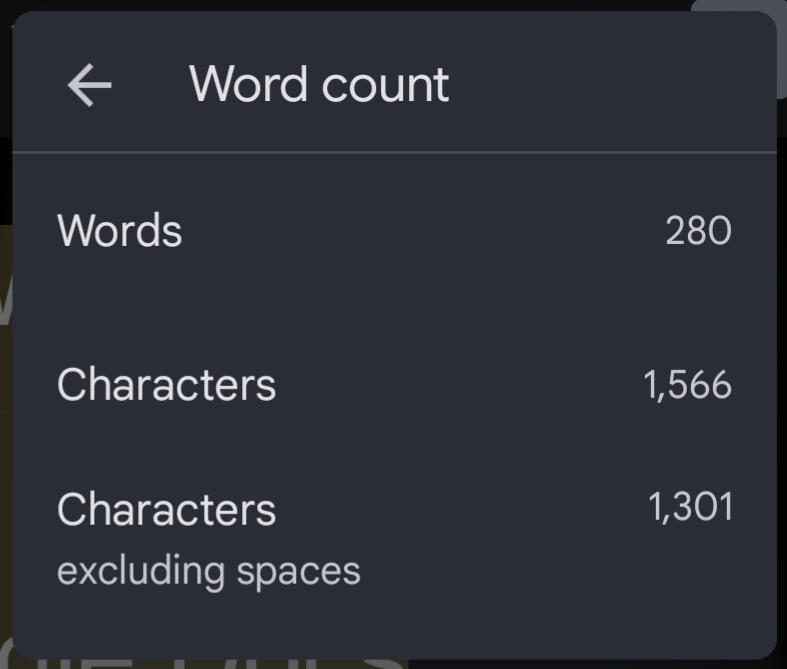
Et ordoptællingsfelt viser dokumentets tegnantal, inklusive og ekskluderer mellemrum.
2. Word Counter Max til Google Docs
Word Counter Max til Google Docs (WC Max) er en tilføjelse med mange funktioner, som Google Docs oprindelige ordtæller mangler. For eksempel kan du angive et samlet ordmål, og WC Max viser dine fremskridt. Det kan være nyttigt, hvis du har en skriveopgave med en ordgrænse og gerne vil vide, hvor tæt på du kommer.
WC Max inkluderer også en sessionsordtællingsfunktion, så hvis du kommer i gang, kan du se præcis, hvor produktiv du var. At være i stand til at tjekke statistikker som den kan hjælpe dig med at forbedre din arbejdsgang for at få mere gjort hurtigere.
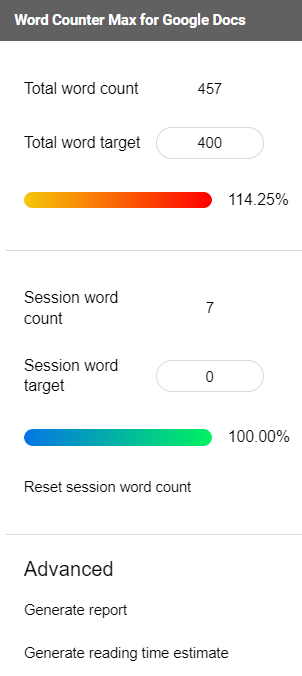
Denne tilføjelse lader dig vælge præcist, hvad der tæller som et ord. Du kan ekskludere tekst mellem parenteser, tekst mellem parenteser eller tekst i tabeller. Du kan endda fortælle tilføjelsen at udelukke afsnit, der starter med bestemte ord. En anden cool funktion er estimeret læsetid.
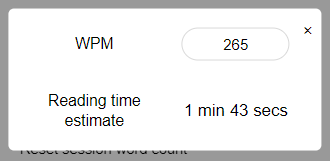
Vælg WC Max's fulde visning, minimale visning, eller vælg barebones flydende visning for at vise en ordtællingsboks midt på din skærm.
3. Overskriv
Outwrite er en tilføjelse til Google Docs, der er meget mere end en ordtæller. Tidligere kendt som GradeProof, Outwrite giver forslag til potentielle forbedringer af stavning, grammatik , stil og struktur.
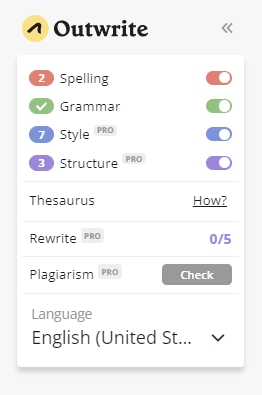
Outwrite giver også værdifuld statistik, herunder tællere for tegn, ord, sætninger, stavelser pr. ord og ord pr. sætning. Det genererer læsbarhed og læseresultater på klassetrin for dit dokument, såvel som læse- og taletider.
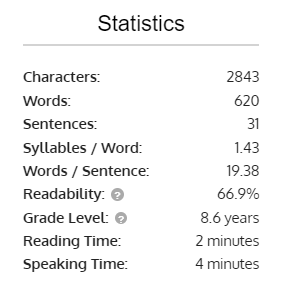
Hvis du vil bruge Outwrite til noget ud over dets kernefunktioner med stavning og grammatik, skal du opgradere til en af de betalte planer, der starter ved $9,95/måned.
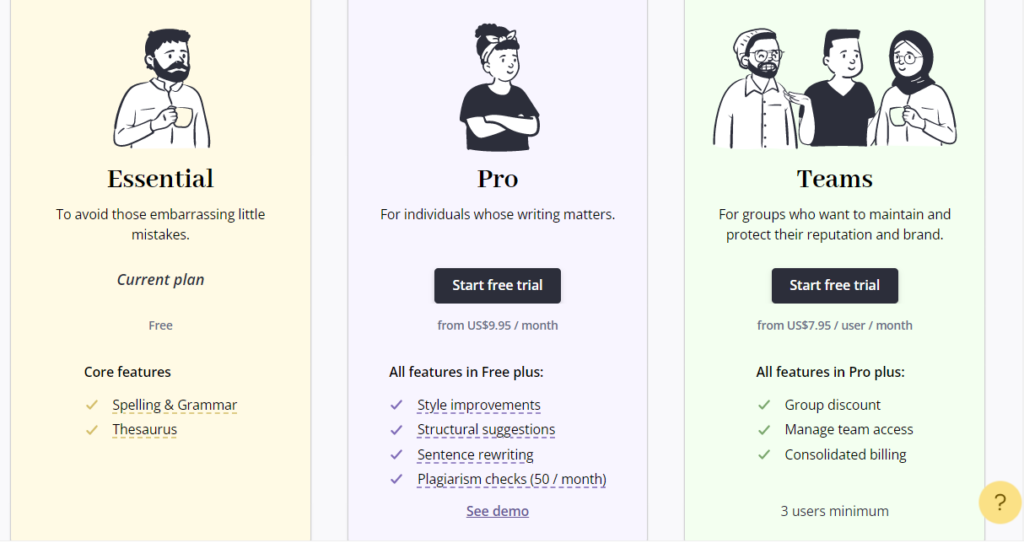
4. PB forfatterværktøjer
Tilføjelsen PB Author Tools til Google Docs er beregnet til forfattere af billedbøger til børn, men den har værktøjer, som enhver forfatter vil finde nyttige.
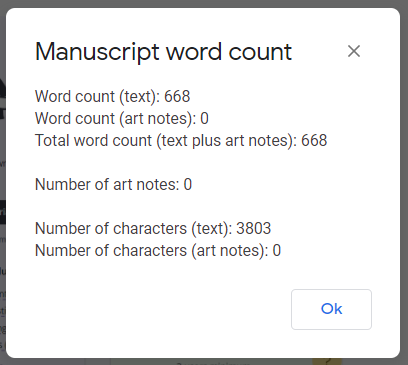
Værktøjet til manuskriptoptælling af ord viser ordtællinger, undtagen illustrationsnoter. Den genkender kunstnoter som enhver selvstændig tekst inden for firkantede parenteser [ ] eller enhver tekstlinje, der indeholder standard illustrationsforkortelser såsom Illo: , Illus: , Illusnote , Kunstnote , Illustrationsnote eller Kunst .
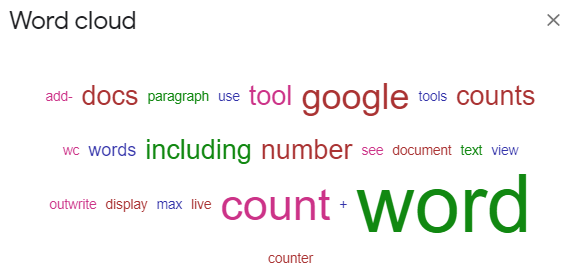
PB Author Tools kan også fortælle dig hyppigheden af ord i dit dokument, der vises som en liste eller ordsky.
5. WordCounter.net
WordCounter.net er en af en håndfuld hjemmesider lavet til at tælle ord. Du skal blot kopiere din tekst og indsætte den i WordCounter.net, og den vil fortælle dig, hvor mange ord og tegn du har.
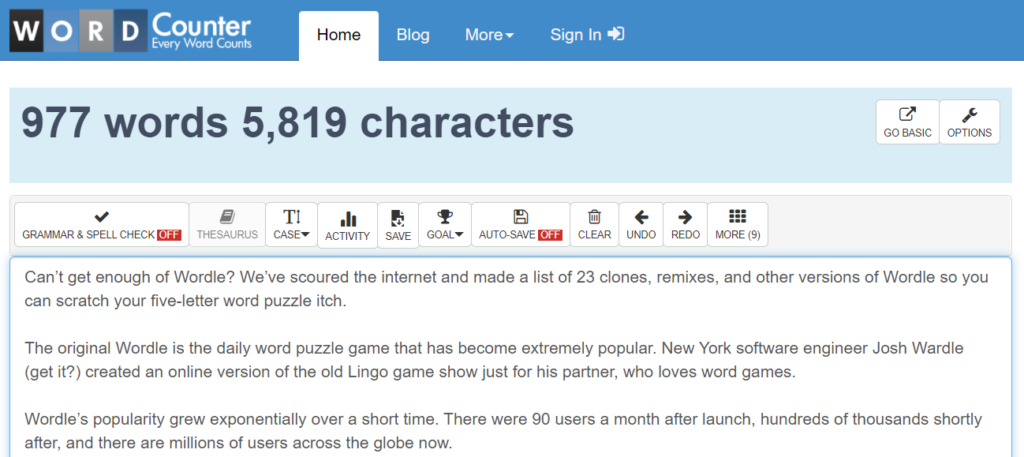
Du kan konfigurere webstedsindstillingerne til at vise en lang række statistikker, herunder:
- Gennemsnitligt antal tegn pr. sætning
- Gennemsnitligt antal ord pr. sætning
- Gennemsnitlig ordlængde
- Læseniveau
- Læsetid
- Antal unikke ord
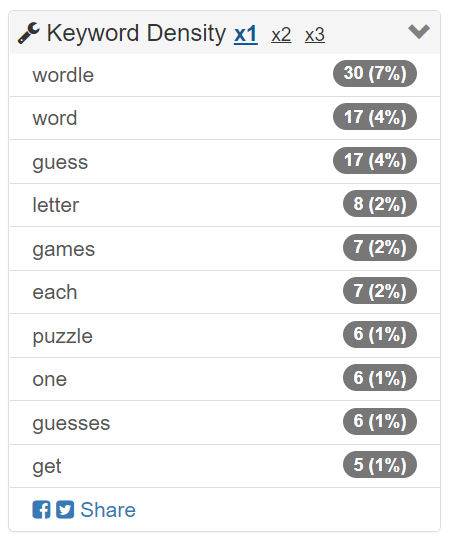
Nøgleordsdensitetspanelet og værktøjet find og erstat kan også være nyttigt. Men uden tvivl er WordCounter.nets bedste funktion knappen Proof Read. Vælg det, og webstedet vil læse din tekst højt for dig. Skru op for lyden, fordi du vil være mere tilbøjelig til at genkende en fejl i teksten, hvis du hører den sagt højt .
6. TheWordCounter.com
TheWordCounter.com er et andet websted, hvor du kan indsætte tekst, og det vil vise ordantal og anden information.
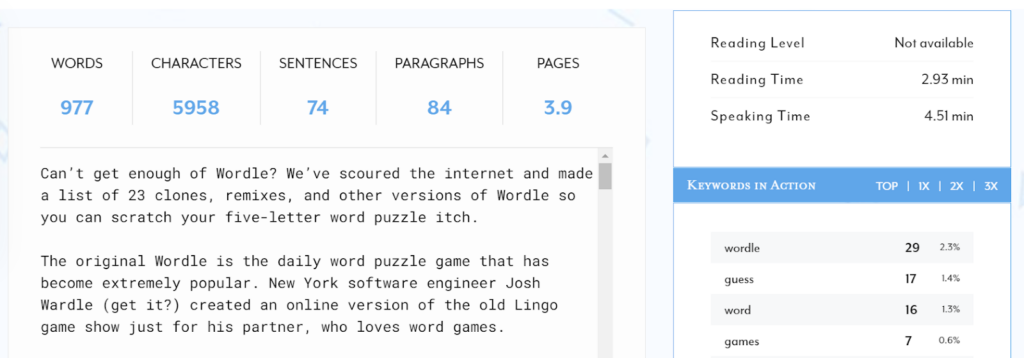
Du finder tal for ord, tegn, sætninger, afsnit og sider sammen med et Nøgleord i handling-panel.
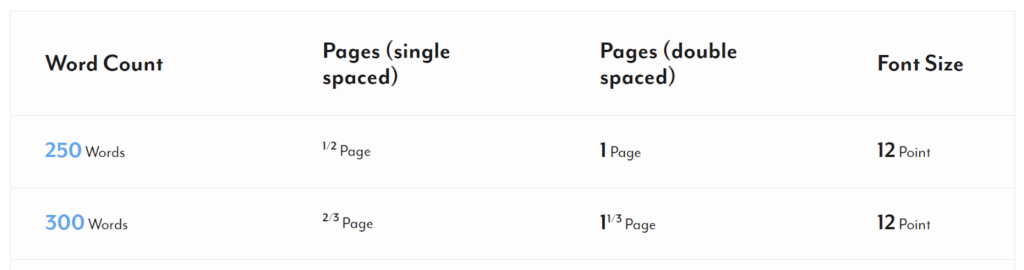
Se TheWordCounter.com's ofte stillede spørgsmål, og du vil finde fremragende information om, hvordan man oversætter ordtal til sideantal. For eksempel vil 500 ord i 12-punkts skrifttype generelt være omkring én side med enkelt afstand eller to sider med dobbelt afstand.
7. Åbn i Microsoft Word
Vores sidste forslag til at se ordtællingen i dit Google-dokument er at downloade dit dokument som et Microsoft Word-dokument. Når du eksporterer et Google-dokument til .docx-format, kan du åbne det i Word og se ordantallet der.
Brugere af Microsoft Word Windows-skrivebordsapplikationer kan vælge Gennemse > Ordoptælling for at se antallet af ord i dokumentet.
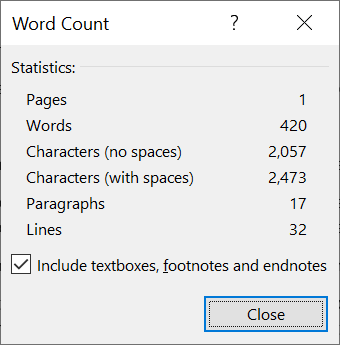
macOS-brugere skal klikke på ordoptællingen i statuslinjen for at åbne feltet Antal ord. Og hvis du bruger Word på nettet, vil du se dit dokuments ordantal i bjælken nederst i Word Online, mens du er i redigeringstilstand.